Quando si condivide il calendario di Outlook.com, gli altri utenti possono aggiungerlo direttamente alla propria visualizzazione Calendario in Outlook. In base alle autorizzazioni assegnate, possono visualizzare il calendario o modificarlo. È anche possibile condividere Outlook.com calendario con altri utenti pubblicando il calendario e inviando loro un collegamento a una pagina Web o a un file.
Se il calendario di Outlook.com non viene sincronizzato in Outlook in Windows o non è possibile modificare un calendario di Outlook.com condiviso in Outlook in Windows, vedere Il calendario di Outlook.com personale non viene sincronizzato oppure non è possibile modificare un calendario di Outlook.com condiviso.
Nota: Accedere a Outlook.com con qualsiasi account Microsoft, inclusi gli account di posta elettronica che terminano in @outlook.com, @live.com, @hotmail.com o @msn.com. Se si ha un account aziendale o dell'istituto di istruzione di Microsoft 365, vedere Condividere il calendario in Outlook sul Web per le aziende.
-
Nella parte inferiore della pagina, selezionare

-
Nella parte superiore della pagina selezionare Condividi, quindi scegliere il calendario che si desidera condividere.
Nota: Non è possibile condividere i calendari di proprietà di altri utenti.
-
Immettere l'indirizzo di posta elettronica o il nome della persona con cui si vuole condividere il calendario.
-
Scegliere il modo in cui questa persona dovrà usare il calendario:
-
Possono vedere tutti i dettagli consente alla persona di vedere tutti i dettagli degli eventi.
-
Modifica consentita consente alla persona di modificare il calendario.
-
-
Selezionare Condividi. Se si decide di non condividere subito il calendario, selezionare

Note:
-
Quando si condivide il calendario con utenti che non usano Outlook.com, ad esempio utenti di Gmail, questi potranno accettare l'invito solo usando un account Outlook.com o Microsoft 365.
-
Gli elementi del Calendario contrassegnati come privati sono protetti. La maggior parte degli utenti con cui si condivide il calendario vede solo gli orari di questo tipo di elementi, non il titolo, il luogo o altri dettagli. Le serie ricorrenti contrassegnate come private visualizzano anche il criterio di ricorrenza.
-
È possibile modificare le autorizzazioni impostate per un calendario o interrompere completamente la condivisione del calendario facendo clic con il pulsante destro del mouse sul nome del calendario in I miei calendari.
-
Nella parte inferiore della pagina, selezionare

-
In Calendari fare clic con il pulsante destro del mouse sul calendario di cui si vogliono aggiornare le impostazioni di condivisione e selezionare Condivisione e autorizzazioni.
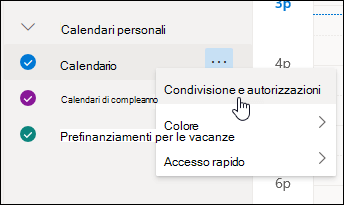
-
Trovare la persona di cui si vogliono cambiare le autorizzazioni, quindi scegliere un nuovo livello di autorizzazioni o selezionare

Se è stato ricevuto un invito a condividere il calendario di un altro utente, selezionare Accetta nella parte superiore del messaggio per aggiungere il calendario alla propria visualizzazione Calendario.
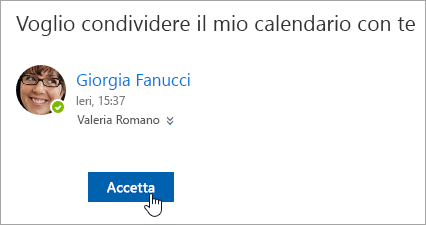
Dopo aver aggiunto un altro calendario, si può rinominarlo, modificarne il colore o rimuoverlo dalla visualizzazione. A tale scopo, fare clic con il pulsante destro del mouse sul calendario nel riquadro a sinistra.
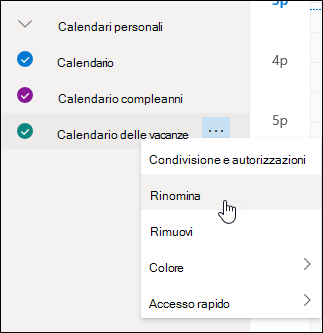
Per interrompere la condivisione del calendario con altri utenti, è possibile rimuovere le autorizzazioni dell'altro utente.
-
Nella parte inferiore della pagina, selezionare

-
Nel riquadro sinistro, fare clic con il tasto destro del mouse sul calendario che si desidera interrompere la condivisione e scegliere Condivisione e autorizzazioni.
Per impostazione predefinita, il calendario principale è denominato "Calendario". Se sono stati creati altri calendari, è possibile selezionare uno di questi. Non è possibile rimuovere le autorizzazioni di condivisione dai calendari di proprietà di altri utenti.
-
Scegliere l'utente che si vuole rimuovere dalla condivisione del calendario e selezionare

La persona viene rimossa dall'elenco di utenti che possono accedere al calendario. La sua copia del calendario non verrà più sincronizzata con il calendario e non riceverà aggiornamenti.
Nelle impostazioni del calendario è possibile pubblicare il calendario in modo che chiunque possa visualizzarlo o abbonarsi.
-
Nella visualizzazione Calendario selezionare Impostazioni

-
Selezionare Calendario > Calendari condivisi.
-
In Pubblica un calendario scegliere il calendario da pubblicare e la quantità di dettagli che gli utenti possono visualizzare.
-
Scegliere Pubblica.
-
Se si sceglie un collegamento HTML, i destinatari possono copiare e incollare l'URL in un browser per visualizzare il calendario in una nuova finestra del browser.
Se si sceglie un collegamento ICS, i destinatari possono scaricare il file ICS e importarlo in Outlook. Gli eventi verranno aggiunti al calendario, ma i destinatari non riceveranno automaticamente gli aggiornamenti del calendario. In alternativa, i destinatari possono usare il collegamento ICS per sottoscrivere il calendario tramite Outlook. Vedranno il calendario insieme al proprio e riceveranno automaticamente gli eventuali aggiornamenti del calendario.
Note:
-
I calendari HTML e ICS sono di sola lettura, quindi i destinatari non potranno modificare il calendario.
-
La frequenza di sincronizzazione del calendario ICS dipende dal provider di posta elettronica del destinatario.
-
Nella visualizzazione Calendario selezionare Impostazioni

-
Selezionare Calendario > Calendari condivisiCalendari condivisi.
-
In Pubblica un calendario selezionare Annulla pubblicazione.
Per aprire un calendario in un ambiente di Microsoft 365 Exchange Online, vedere Come abilitare e disabilitare gli aggiornamenti di condivisione del calendario di Outlook.
In caso contrario, se si usa Exchange locale o altri account di posta elettronica, ad esempio Outlook.com, vedere gli articoli seguenti, se applicabile:
-
Outlook per Windows: Aprire il calendario di Exchange di un altro utente
-
Outlook sul Web: Gestire il calendario di un altro utente in Outlook sul web
-
Outlook per Mac: Aprire un calendario di Exchange condiviso in Outlook per Mac
-
Outlook per dispositivi mobili: Ricerca per categorie aprire un calendario condiviso?
-
Outlook.com: Condividere il calendario in Outlook.com
|
|
Per ottenere supporto in Outlook.com, fare clic qui o selezionare Guida sulla barra dei menu e immettere la query. Se l'assistenza self-service non risolve il problema, scorrere verso il basso fino a Serve ulteriore assistenza? e selezionare Sì. Per contattarci in Outlook.com, dovrai eseguire l'accesso. Se non riesci ad accedere, fai clic qui. |
|
|
|
Per altre informazioni sull'account Microsoft e sugli abbonamenti, visita laGuida per l'account & la fatturazione. |
|
|
|
Per ottenere assistenza e risolvere problemi in altri prodotti e servizi Microsoft, digita qui il problema. |
|
|
|
Pubblica domande, segui le discussioni e condividi le tue conoscenze nella Community Outlook.com. |
Vedere anche
Usare i calendari familiari condivisi in Outlook.com
Cercare nel calendario in Outlook.com
Creare, modificare o eliminare una convocazione di riunione o un appuntamento in Outlook.com
Importare o sottoscrivere un calendario in Outlook.com
Stampare messaggi di posta elettronica e calendari in Outlook.com
Serve ulteriore assistenza?
|
|
Per ottenere supporto in Outlook.com, fare clic qui o selezionare Guida sulla barra dei menu e immettere la query. Se l'assistenza self-service non risolve il problema, scorrere verso il basso fino a Serve ulteriore assistenza? e selezionare Sì. Per contattarci in Outlook.com, dovrai eseguire l'accesso. Se non riesci ad accedere, fai clic qui. |
|
|
|
Per altre informazioni sull'account Microsoft e sugli abbonamenti, visita laGuida per l'account & la fatturazione. |
|
|
|
Per ottenere assistenza e risolvere problemi in altri prodotti e servizi Microsoft, digita qui il problema. |
|
|
|
Pubblica domande, segui le discussioni e condividi le tue conoscenze nella Community Outlook.com. |











